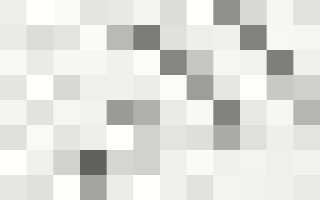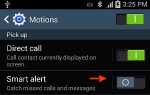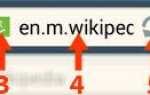Итак, вы перенесли контакты с iPhone на новую Galaxy Note 3, и теперь пришло время сделать то же самое для событий календаря iPhone.
Существует несколько способов перенести календарь iPhone на телефон Android. Но, если вы ищете метод, который не предусматривает использование программного обеспечения / приложения, попробуйте метод, описанный здесь.
Этот метод включает в себя экспорт событий календаря из iCloud, а затем их импорт в календарь Google. Поскольку он использует iCloud, необходимо синхронизировать календарь с синхронизацией с iCloud на вашем iPhone, прежде чем начать с Шаг I.
Замечания: Прежде чем начать, рекомендуется сделать резервную копию всех данных на вашем iPhone, чтобы избежать ошибок, приводящих к потере данных.
я. Экспорт событий календаря из iCloud
- Получите доступ к icloud.com в вашем браузере ПК.
- Нажмите Calendaр.
- Нажмите на Поделиться кнопка

в календаре вы хотите экспортировать.
- Скопируйте URL Публичный календарь и вставьте URL в браузер. Замечания: Не нажимайте Enter в первую очередь.

- Теперь измените webcal: // на http: // в начале URL и нажмите Войти.

- Будет создан файл ICS, содержащий данные календаря. Давайте пока сохраним его на вашем ПК.
II. Импортировать события календаря в календарь Google.
- В браузере ПК войдите в календарь Google, указав свой электронный адрес и пароль.
- Нажмите на настройки значок

и выберите настройкаs.
- Нажмите на Calenders ссылка следует по Импортировать календарь ссылка на сайт.

- На Импортировать календарь подскажите, выберите файл ICS, сгенерированный в Шаг I, выберите календарь и нажмите Импортировать.

- Далее вы должны увидеть окно с указанием количества импортируемых событий.

II. Войдите в Samsung Note 3, используя свою учетную запись Google.
Если вы вошли в свою Galaxy Note 3 с использованием вышеуказанной учетной записи Google во время начальной настройки и с включенной синхронизацией календаря в настройках учетной записи, то вы должны увидеть все события календаря на своем S Planner к настоящему времени
Если вы этого еще не сделали, следуйте инструкциям ниже:
- На своем Galaxy Note 3 иди домой настройки > генеральный.
- Нажмите Счета.
- На Счета экран, нажмите Добавить аккаунт.

- На Добавить аккаунт экран, выберите Google.
- Далее нажмите Существующий.
- На войти в систему введите Gmail, пароль и нажмите следующий значок.
- После того, как вы правильно ввели имя пользователя и пароль, продолжайте с инструкциями на экране для завершения установки. Самое главное, убедитесь, что Синхронизировать календарь коробка выбрана.

- После завершения события календаря должны появиться на вашем S Planner.
Замечания: Шаги здесь были написаны для Android 4.4.2 на Samsung Galaxy Note 3 (SM-N9005). Если у вас другая модель Galaxy Note 3 или другая версия Android, есть вероятность, что шаги и снимки экрана будут другими.
(Нажмите здесь, чтобы ознакомиться с другими учебными пособиями, советами и рекомендациями по Samsung Galaxy Note 3.)